Контроль над использованием внешних USB-накопителей в Windows Server 2008
К несомненным достоинствам подхода, применяемого Microsoft, стоит отнести простоту настройки и использования, интеграцию с Active Directory, а также то, что такой подход не требует установки ПО сторонних производителей.
информационной безопасности
Академии БМС Консалтинг.
MVP in Windows Security
Vladimir_Bezmaly@ec.bms-consulting.com
http://www.itacademy.com.ua
Перемещение информации через границы охраняемого периметра локальной сети компании является, пожалуй, наибольшей головной болью службы информационной безопасности. С каждым годом эта головная боль только растет, а решение проблемы становится все более и более актуальным. Ведь за последнее время резко увеличилось число всевозможных USB-устройств, которые могут использоваться в качестве накопителей. При этом объем информации, который может быть записан с помощью таких устройств, уже догнал объем винчестеров. Сегодня USB-диски с объемом в 4 Гб уже давно не редкость, объем жестких дисков переносных MP3 плейеров превысил 80Гб, а ведь кроме этого есть еще и фотоаппараты, мобильные телефоны, КПК с большим объемом памяти и т.д. Объем рынка таких устройств показывает экспоненциальный рост: физические размеры все меньше и меньше, а производительность и объем все больше и больше.
Постоянно увеличиваются инвестиции в межсетевые экраны, используются все новые и более надежные алгоритмы шифрования, другие средства и технологии контроля для защиты данных от хищения через Интернет. Однако не стоит забывать, что большинство хищений сегодня происходит по вине собственных сотрудников, которые посредством использования различных типов USB-устройств скачивают конфиденциальную информацию. Все технологии по защите вашей сети от внешних злоумышленников не могут воспрепятствовать обиженным сотрудникам, которые вполне могут использовать USB-устройства для загрузки злонамеренного ПО в сеть компании или для хищения информации из этой сети.
При этом мы прекрасно понимаем, что наибольшую опасность для информационной безопасности будут представлять именно злоумышленники из числа обиженных внутренних сотрудников. Это практически будет сводить к нулю эффективность административных мер по защите информации в этой области.
Все вышеперечисленное привело к тому, что был разработан целый класс программного обеспечения для контроля сменных носителей. Типичными примерами данного ПО являются DeviceLock, которое с 1996 года разрабатывает компания Смарт Лайн Инк (SmartLine Inc), Sanctuary Device Control от люксембургской компании «SecureWave S.A.», ZLock от российской компании ЗАО «СекьюрИТ», GFI EndPointSecurity от мальтийской компании «GFI Software» и многое другое ПО.
Вместе с тем в ближайшее время компания Microsoft представит на рынок серверных операционных систем свою новую серверную платформу Windows Server 2008, в которую будет встроен контроль за использованием сменных носителей на уровне групповых политик как в случае использования отдельного сервера, так и в случае использования домена в составе Windows Server 2008 в качестве доменного контроллера и Windows Vista в качестве рабочих станций.
Анализу данного ПО и будет посвящена наша статья. Для написания статьи использовалось программное обеспечение English Windows Server 2008 RC0 Enterprise Datacenter Standardx86.
Установка контроля над использованием сменных носителей в Windows Server 2008
Для использования режима контроля над использованием внешних носителей в Windows Vista администратор должен использовать групповые (локальные) политики. При помощи групповых политик администратор может указать конкретные устройства, использование которых разрешено на данном компьютере. Предположим, что сотруднику приказом выделен флеш-диск А, но из дома он может принести еще флеш-диск В. Средствами групповых политик в Windows Vista можно сделать так, что флеш-диск А работать будет, а при включении флеш-диска В сотрудник получит извещение о том, что он нарушает политику безопасности. Давайте рассмотрим подробнее, как это сделать.
Каждое устройство, использующее USB-порт, обладает так называемым уникальным цифровым идентификатором. То есть, для создания списка разрешенных устройств нам вначале нужно получить так называемые идентификаторы (ID) этих устройств.
Получение ID USB-устройств
Для получения соответствующего идентификатора устройства необходимо подсоединить это устройство к USB-порту, дождаться пока система опознает его, и войти в Drive Manager (для этого нажмите правой клавишей мыши на значке My Computer) и из выпадающего меню выберите пункт Properties. Вы получите картинку, изображенную на рисунке 1.
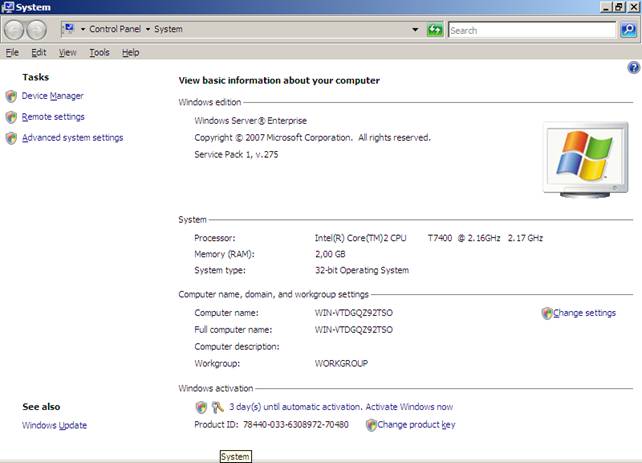
Рисунок 1 Просмотр сведений о вашем компьютере
Затем из меню Tasks выберите Device Manager. В появившемся списке устройств откройте пункт Universal Serial Bus controllers (рис.2).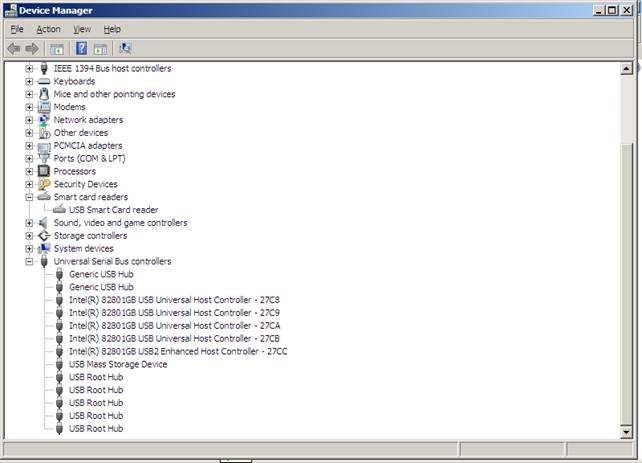
Рисунок 2 Device Manager
В полученном списке выберите USB Mass Storage Device. Нажмите правую клавишу мыши и в контекстном меню выберите Properties. Потом выберите вкладку Details. Выберите пункт Device Instance Path (рис.3).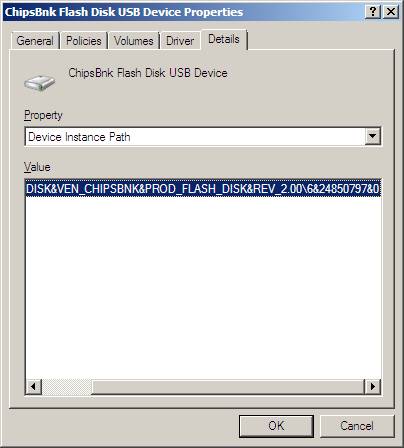
Скопируйте значение этого пункта меню в текстовый редактор (например, MS Word).
Вы получите приблизительно такую строку USBSTOR\Disk&Ven_JetFlash&Prod_TS2GJFV30&Rev_8.07\BX1D3DGC&0
Из полученной строки выделите подстроку типа BX1D3DGC (набор символов от последнего символа \ до &) – это и будет искомое ID устройства.
В случае если вы получите строку, подобную USBSTOR\Disk&Ven_ChipsBnk&Prod_Flash_Disk&Rev_2.00\6&1c912e9b&0, то имя устройства будет 6&1c912e9b .
После того, как вы получили уникальный ID устройства, нужно переходить к настройкам групповых политик.
Настройка групповых политик
Все действия, перечисленные ниже, должны проводиться под управлением ученой записи с правами Администратора.Для настройки локальных политик необходимо запустить режим командной строки из-под учетной записи администратора. Для этого выберите Start-Run-cmd.
В появившемся окне командной строки наберите gpedit.msc.
В появившемся окне редактора групповых политик (Local Group Policy Editor) выберите Administrative Templates-System-Device Installation (рис.4).
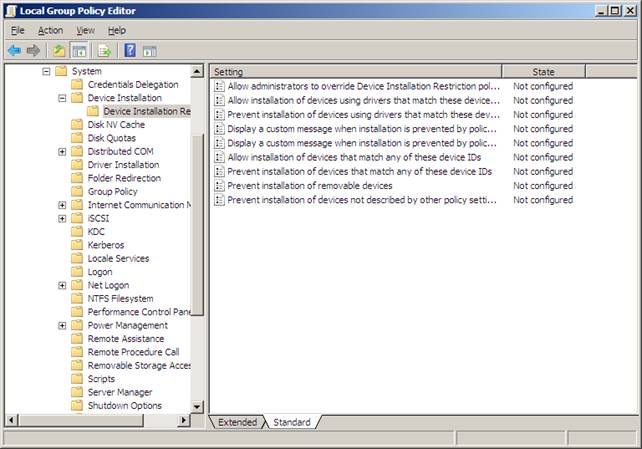
Рисунок 4 Ограничения на установку устройства
Далее выберите Allow installation of devices that match any of these device IDs (рис.5).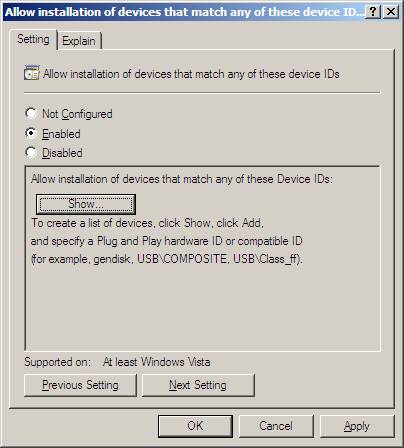
Рисунок 5 Разрешить установку устройств, соответствующих какому-либо из этих кодов устройств
Для создания соответствующего списка устройств нажмите на кнопку Show. В полученном окне (рис. 6) введите коды разрешенных устройств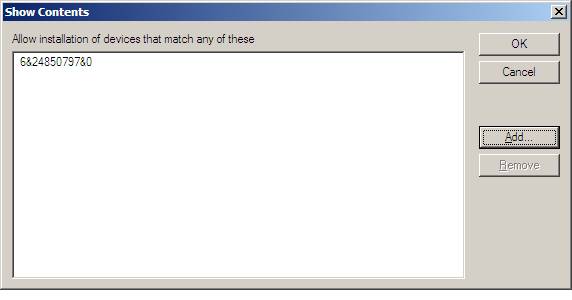
Рисунок 6 Разрешить установку устройств, соответствующих какому-либо из этих кодов
В получено окне можно как добавить, так и удалить коды устройств с помощью соответствующих кнопок.После создания данного списка устройств, необходимо запретить установку устройств, не описанных другими правилами политики. Для этого выберите пункт политики Prevent installation of devices not described by other policy settings (рис.7).
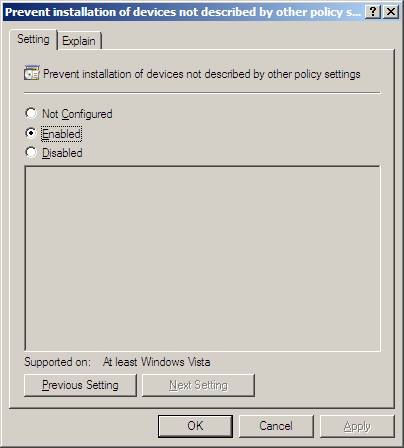
Рисунок 7 Запретить установку устройств, не описанных другими правилами политики
В случае если пользователь все же решит использовать устройство, не описанное в групповой политике, он получит уведомление, заголовок которого вы сможете указать с помощью пункта Display a custom message when installation is prevented by policy setting (рис. 8).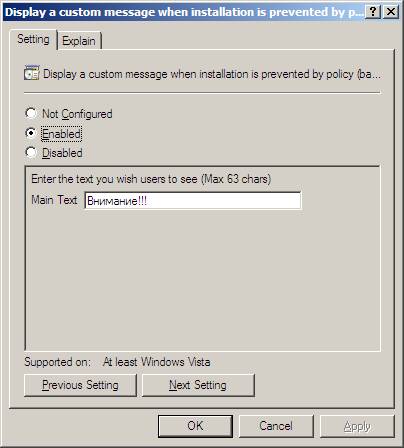
Рисунок 8 Отображать специальное сообщение, когда установка запрещена политикой (заголовок всплывающего сообщения)
Основной текст, отображаемый при этом во всплывающем окне, вы также можете задать при помощи пункта групповой политики (рис.9).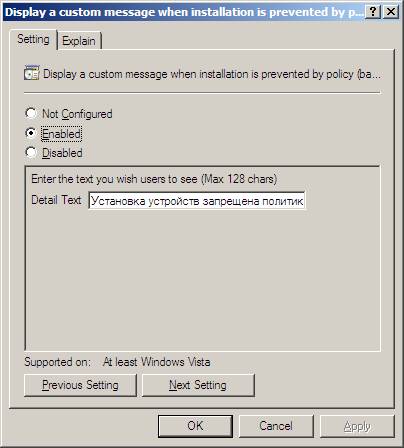
Рисунок 9 Отображать специальное сообщение, когда установка запрещена политикой (текст всплывающего сообщения)
Для окончательного запрета установки устройств выберите пункт Prevent installation of devices not described by other policy setting (Запретить установку устройств, не описанных другими параметрами политики).Окончательно параметры, описанные в групповой политике, будут введены в действие после ввода в командной строке команды gpupdate.exe (рис.10).
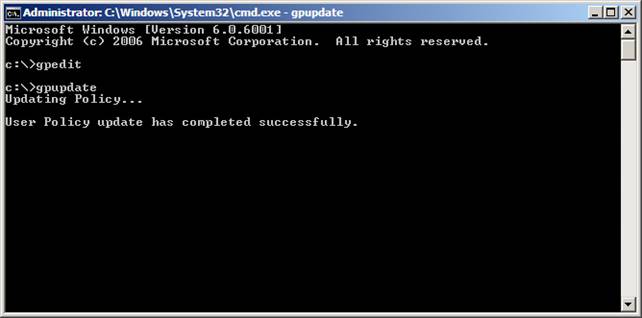
Рисунок 10 Обновление групповой политики
После применения политики при попытке подключения USB-устройства, не описанного в правилах, появится следующая надпись (рис.11).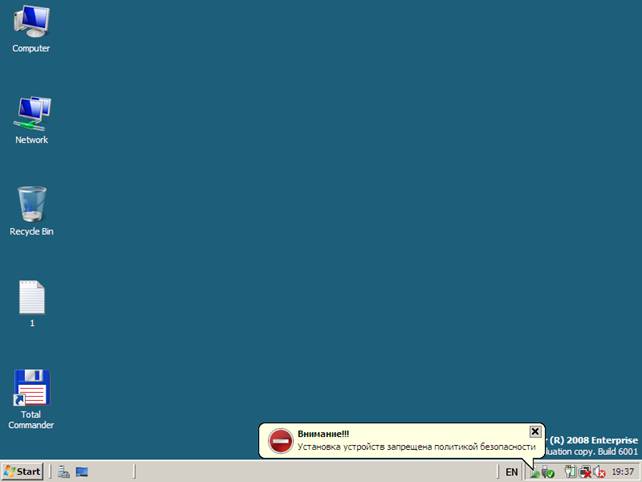
Рисунок 11 Попытка подключения устройства несанкционированного политикой
Достоинства и недостатки подхода к защите от несанкционированной установки USB-устройств
К несомненным достоинствам подхода, применяемого Microsoft, стоит отнести простоту настройки и использования, интеграцию с Active Directory, а также то, что такой подход не требует установки ПО сторонних производителей.
Что же касается недостатков, то их, увы, гораздо больше. Данный подход не позволяет контролировать, что же именно пользователь записывает (считывает) с внешнего носителя, так как логи операций записи/считывания просто не ведутся. По способу организации контроля над внешними носителями данное ПО может быть отнесено к ПО контроля за внешними устройствами начального уровня. Однако не стоит забывать и о том, что в данный момент времени не существует другого ПО, способного выполнять аналогичные задачи под управлением Windows Server 2008 и Windows Vista.
Спойлер: мы раскрываем их любимые трюки
